POLYLIGN (commande)
Crée une polyligne.

Icône : 
Alias : PO, POLYLIGNE
Description
Crée une entité polyligne unique avec plusieurs segments de ligne et d'arc en spécifiant les origines et extrémités de chaque segment. Les options vous permettent de passer entre les segments de ligne et d'arc, d'appliquer des largeurs, d'annuler et de fermer la géométrie.
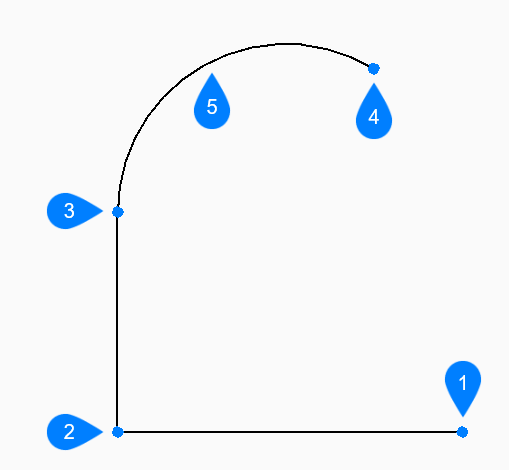
- Origine
- Suivant
- Suivant
- Extrémité
- Segment d'arc
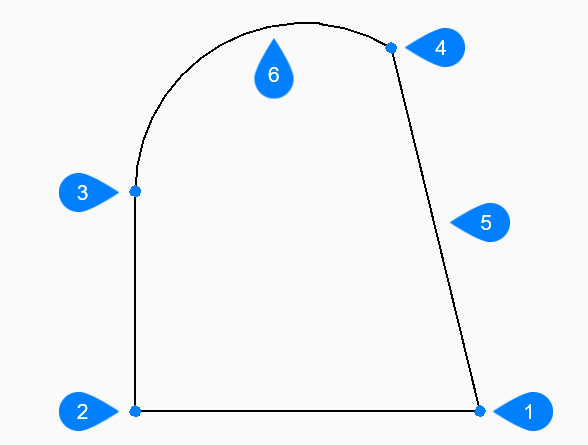
- Origine/Extrémité
- Suivant
- Suivant
- Suivant
- Fermer
- Segment d'arc
Méthodes de création d'une polyligne
Cette commande possède 3 méthodes pour commencer à créer une polyligne :
- Origine de la polyligne
- Dernier point
- Reprendre
Vous pouvez continuer à ajouter des segments jusqu'à ce que vous appuyiez sur Entrée pour terminer la commande.
- Origine de la polyligne
- Commencez à créer une polyligne en spécifiant ensuite un point de départ, puis :
- Définissez le point suivant
- Indiquez le sommet suivant de la polyligne.
- Dernier point
- Commencez à créer une polyligne à partir du dernier point choisi, puis :
- Définissez le point suivant
- Indiquez le sommet suivant de la polyligne.
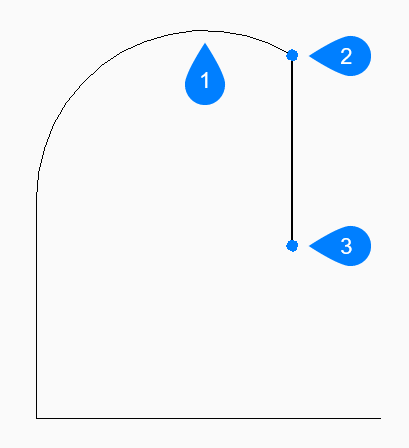
- Dernier segment dessiné
- Dernier point
- Extrémité
- Reprendre
- Commencez à créer une polyligne à partir du dernier segment d'arc ou de ligne dessiné, en suivant son angle, puis :
- Définissez le point suivant
- Spécifiez la longueur du segment. Le choix d'un point ne détermine que la longueur, puisque l'angle suit le segment précédent.
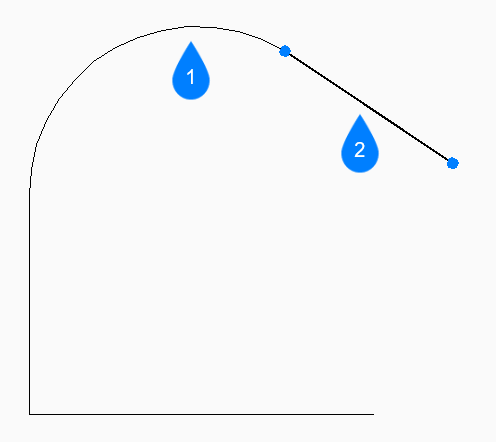
- Dernier segment dessiné
- Reprendre
Options de la commande POLYLIGN
Une fois que vous avez commencé à créer une polyligne, les options suivantes peuvent être disponibles.
- Dessiner des arcs
- Spécifiez l'extrémité du segment d'arc de polyligne. L'arc est dessiné tangent au segment précédent.
- Angle
- Spécifiez l'angle inclus du segment d'arc, puis :
- Définir l'extrémité de l'arc
- Indiquez le sommet suivant de la polyligne.
- Centre
- Spécifiez le point central du segment d'arc, puis :
- Définir l'extrémité de l'arc
- Indiquez le sommet suivant de la polyligne.
- Direction
- Spécifiez la direction du segment d'arc, puis :
- Extrémité de l'arc
- Indiquez le sommet suivant de la polyligne.
- Rayon
- Spécifiez le rayon du segment d'arc, puis :
- Définir l'extrémité de l'arc
- Indiquez le sommet suivant de la polyligne.
- Deuxième point
- Indiquez un point sur la circonférence de l'arc.
- Dessiner des lignes
- Indiquez le point final du segment de ligne.
- Distance
- Spécifiez la distance du segment de ligne, puis :
- Angle du segment
- Spécifiez l'angle du segment de ligne.
- Demi-largeur
- Spécifiez la demi-largeur de départ et de fin du segment, ainsi que tous les segments qui suivent (jusqu'à ce que vous modifiiez la largeur ou la demi-largeur).

- Demi-largeur
- Largeur
- Spécifiez la largeur de départ et de fin du segment, ainsi que tous les segments qui suivent (jusqu'à ce que vous modifiiez la largeur ou la demi-largeur).

- Largeur de départ
- Largeur de fin
- Annuler
- Annule le dernier segment de polyligne et continue à dessiner à partir de son point de départ précédent.
- Fermer
- Trace automatiquement un segment de polyligne à partir du point de fin du dernier segment jusqu'au point de départ du premier segment. Cette opération met fin à la commande.

